推荐答案首先我们在桌面上打开一篇word文档,在桌面上找到word文档的图标双击之后打开即可,打开之后显示如下界面,这时界面上的功能组是开始功能组,我们在此界面上点击页面布局功能组。点击之后显示如下界面,在此界面上可以进行一系列关于界面布局设置的操作,例如纸张大小方向以及页边距。我们在此界面上选择页面设置选项卡的分栏,在下拉箭头上选择更多分栏。选择之后显示如下界面,......
 笔记本电脑windows10
笔记本电脑windows10
 word 2010
word 2010
 首先我们在桌面上打开一篇word文档
首先我们在桌面上打开一篇word文档 在桌面上找到word文档
在桌面上找到word文档 图标双击之后打开即可
图标双击之后打开即可 打开之后显示如下界面
打开之后显示如下界面 这时界面上
这时界面上 功能组是开始功能组
功能组是开始功能组 我们在此界面上点击页面布局功能组。
我们在此界面上点击页面布局功能组。


 点击之后显示如下界面
点击之后显示如下界面 在此界面上可以进行一系列关于界面布局设置
在此界面上可以进行一系列关于界面布局设置 操作
操作 例如纸张大小方向以及页边距。我们在此界面上选择页面设置选项卡
例如纸张大小方向以及页边距。我们在此界面上选择页面设置选项卡 分栏
分栏 在下拉箭头上选择更多分栏。
在下拉箭头上选择更多分栏。

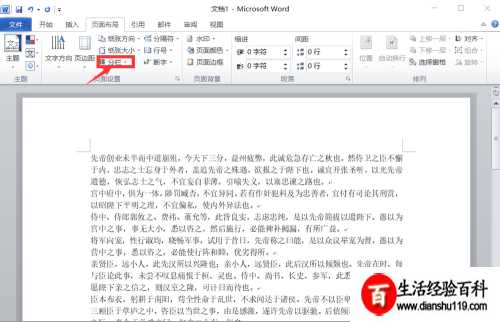
 选择之后显示如下界面
选择之后显示如下界面 我们在此界面上根据我们
我们在此界面上根据我们 需要选择分栏
需要选择分栏 数目
数目 例如两栏
例如两栏 之后我们点击确定
之后我们点击确定 就可以将整篇文档分栏了。
就可以将整篇文档分栏了。

 点击确定之后显示如下界面。如果我们想要分栏
点击确定之后显示如下界面。如果我们想要分栏 栏宽不相等
栏宽不相等 那么在下图界面上点击两栏之后
那么在下图界面上点击两栏之后 将栏宽相等
将栏宽相等 勾选取消
勾选取消 之后我们就可以根据我们
之后我们就可以根据我们 需要来自定义栏宽了。
需要来自定义栏宽了。


 以图为例
以图为例 我们自定义栏宽之后点击确定
我们自定义栏宽之后点击确定 显示如下界面。至此word文档整篇分栏
显示如下界面。至此word文档整篇分栏 基本操作完成
基本操作完成 在日常生活中我们也常常用到分栏
在日常生活中我们也常常用到分栏 如果还不会
如果还不会 话大家快去试试吧。
话大家快去试试吧。

 第一步:打开word文档
第一步:打开word文档
第二步:点击页面布局-分栏-更多分栏

第三步:根据需要选择分栏数目
